PPT文字对齐的具体操作步骤!
发布时间:2021年02月22日 12:00
我们在日常工作中经常会使用到制作PPT,就比如制作文稿设计或者是活动设计等等操作都会使用到PPT,那么你是否对PPT里边的步骤已经详细的掌握了呢?就比如:PPT文字对齐等等操作步骤,具体的操作步骤就在下方,小伙伴们快来认真的看一看吧,相信以下的操作步骤对你有所帮助!
1.首先,我们在幻灯片中插入一段文字,(如下图所示)。
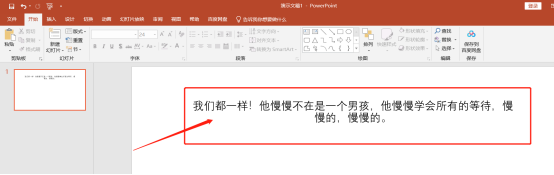
2.然后,我们选中文本框中的所有文字,(如下图红色圈出部分所示)。
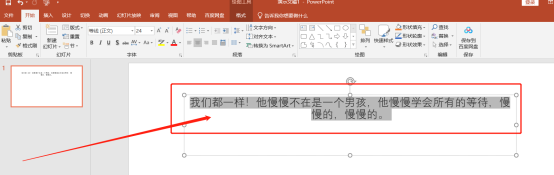
3.接下来,我们点击【开始】下边的段落,(如下图红色圈出部分所示)。

4.最后,这样就把文本框中的文字全部左对齐了,如果想右对齐,就选中以下图标,(如下图红色圈出部分所示)。
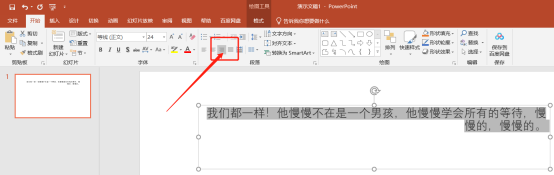
以上的4步操作步骤就是PPT文字对齐的具体操作步骤,已经详细的给小伙伴们罗列出来了,大家按照以上的操作步骤按步就班的进行操作就可以啦!如果想熟练的掌握这个操作步骤就可以在课下尝试多操作几次,这样才可以掌握的更牢固。当你身边的小伙伴们遇到同样的问题,你也可以帮助他们解决!并且在以后的工作中也可以变得轻松许多。最后,希望以上的操作步骤对你有所帮助!
本篇文章使用以下硬件型号:联想小新Air15;系统版本:win10;软件版本:Microsoft Power Point 2019。







